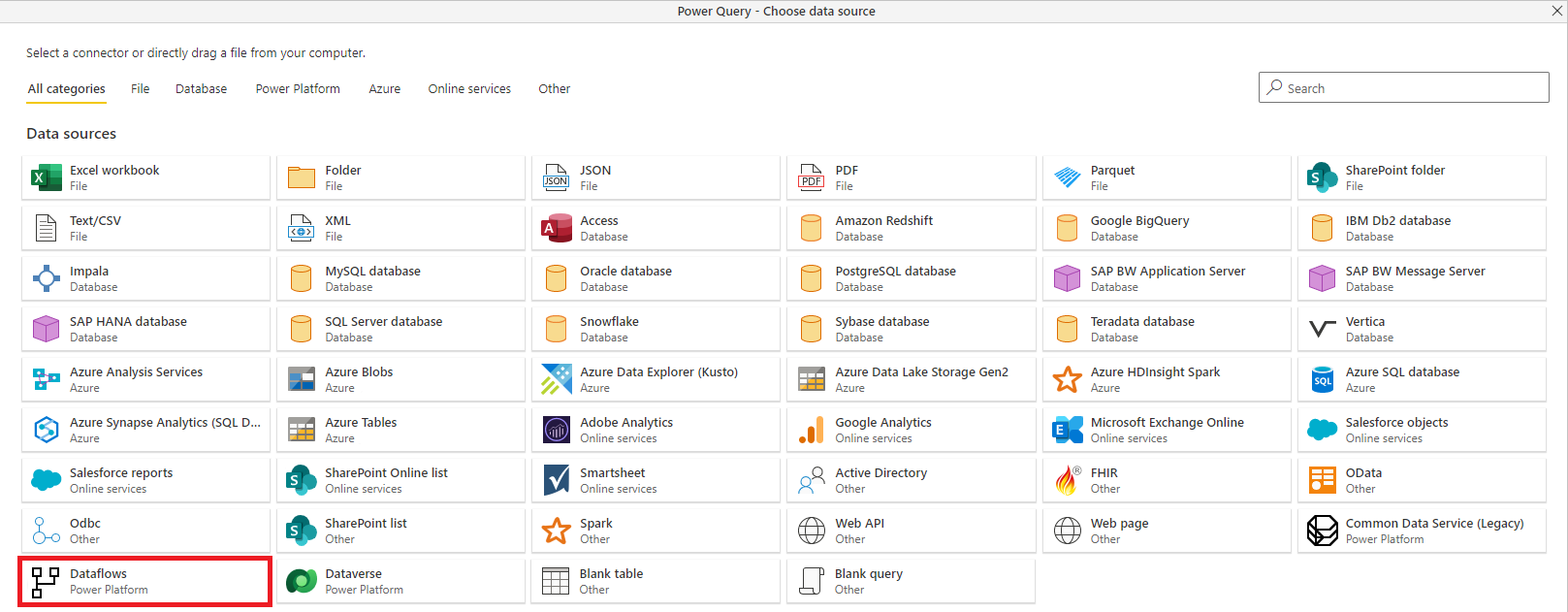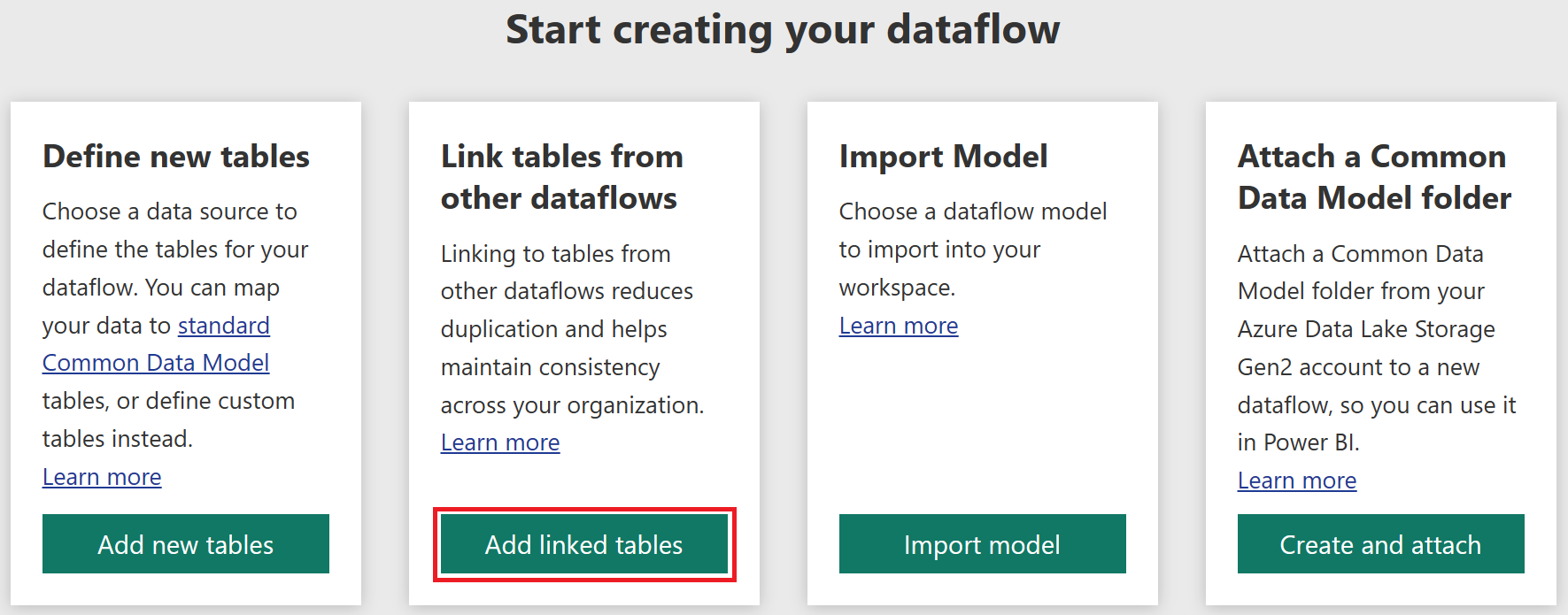Koble tabeller mellom dataflyter
Med dataflyter i Microsoft Power Platform kan du ha én enkelt organisasjonsdatalagringskilde der forretningsanalytikere kan klargjøre og administrere dataene sine én gang, og deretter bruke dem på nytt mellom ulike analyseapper i organisasjonen.
Når du kobler tabeller mellom dataflyter, kan du bruke tabeller som allerede er inntatt, renset og transformert av dataflyter som eies av andre, uten å måtte vedlikeholde disse dataene. De koblede tabellene peker ganske enkelt til tabellene i andre dataflyter, og lager bare en kopi av dataene når måldataflyten er i et annet arbeidsområde eller miljø.
Koblede tabeller er skrivebeskyttet, så hvis du vil opprette transformasjoner for en koblet tabell, må du opprette en ny beregnet tabell med en referanse til den koblede tabellen.
Tilgjengelighet for koblet tabell
Koblet tabelltilgjengelighet avhenger av om du bruker dataflyter i Power BI eller Power Apps. Avsnittene nedenfor beskriver detaljene for hver av dem.
Koblede tabeller i Power BI
Hvis du vil oppdatere, krever koblede tabeller et Power BI Premium-abonnement . Koblede tabeller er tilgjengelige i alle dataflyter på et arbeidsområde som driftes av Power BI Premium-kapasitet. Det er ingen begrensninger på kildedataflyten.
Koblede tabeller fungerer bare som de skal i nye Power BI-arbeidsområder, og på samme måte må alle koblede dataflyter være plassert i nye arbeidsområder. Mer informasjon: Opprett de nye arbeidsområdene i Power BI
Merk
Tabeller varierer basert på om de er standardtabeller eller beregnede tabeller. Standardtabeller (ofte bare kalt tabeller) spør etter en ekstern datakilde, for eksempel en SQL-database. Beregnede tabeller krever Premium-kapasitet på Power BI og kjører transformasjonene på data som allerede er i Power BI-lagring.
Hvis dataflyten ikke er plassert i et arbeidsområde med Premium-kapasitet, kan du fremdeles referere til én enkelt spørring, eller kombinere to eller flere spørringer, så lenge transformasjonene ikke er definert som transformasjoner i lagring. Slike referanser regnes som standardtabeller. Hvis du vil gjøre dette, deaktiverer du alternativet Aktiver innlasting for de refererte spørringene for å hindre at dataene materialiseres og inntas til lagring. Derfra kan du referere til disse Aktiver innlasting = falske spørringer, og angi Aktiver innlasting til På bare for de resulterende spørringene du vil materialisere.
Koblede tabeller i Power Apps
Hvis du vil ha mer informasjon om tilgjengeligheten til koblede tabeller i Power Apps, kan du gå til Hvilke lisenser trenger du for å bruke dataflyter.
Slik kobler du tabeller mellom dataflyter
Det finnes noen måter å koble tabeller mellom dataflyter på. Hvis du vil koble tabeller i Power BI, må du logge på med Power BI-legitimasjonen.
Du kan velge Hent data fra redigeringsverktøyet for dataflyt, som viser en dialogboks for å velge kategoriene og hver datakilde. Velg deretter Power Platform Dataflows-koblingen .
Et tilkoblingsvindu for den valgte datatilkoblingen vises. Hvis legitimasjon kreves, blir du bedt om å oppgi dem.
I Power BI kan du velge Legg til koblede tabeller fra redigeringsverktøyet for dataflyt.
Du kan også velge Legg til koblede tabeller fra Legg til tabeller-menyen i Power Bi-tjeneste.
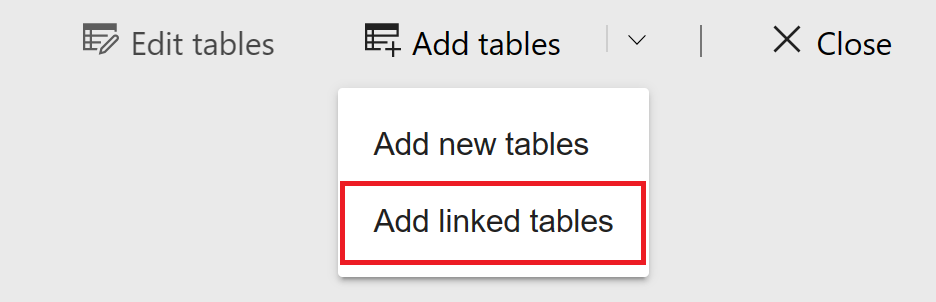
Et Navigator-vindu åpnes, og du kan velge et sett med tabeller du kan koble til. Vinduet viser tabeller der du har tillatelser på tvers av alle arbeidsområder og miljøer i organisasjonen.
Når du har valgt de koblede tabellene, vises de i listen over tabeller for dataflyten i redigeringsverktøyet, med et spesielt ikon som identifiserer dem som koblede tabeller.
Du kan også vise kildedataflyten fra dataflytinnstillingene for den koblede tabellen.
Oppdater logikken i koblede tabeller
Oppdateringslogikken for koblede tabeller varierer litt basert på om du bruker Power BI eller Power Apps, som beskrevet i de følgende delene.
Oppdater logikk i Power BI
Standard oppdateringslogikk for koblede tabeller avhenger av om kildedataflyten er i samme Power BI-arbeidsområde som måldataflyten. De følgende delene beskriver virkemåten til hver av dem.
Koblinger mellom arbeidsområder: Oppdatering for koblinger fra tabeller i ulike arbeidsområder fungerer som en kobling til en ekstern datakilde. Når dataflyten oppdateres, henter den de nyeste dataene for tabellen fra kildedataflyten. Hvis kildedataflyten oppdateres, påvirker den ikke automatisk dataene i måldataflyten.
Koblinger i samme arbeidsområde: Når dataoppdatering forekommer for en kildedataflyt, utløser denne hendelsen automatisk en oppdateringsprosess for avhengige tabeller i alle måldataflyter i samme arbeidsområde, inkludert eventuelle beregnede tabeller basert på dem. Alle andre tabeller i måldataflyten oppdateres i henhold til dataflytplanen. Tabeller som er avhengige av mer enn én kilde, oppdaterer dataene når noen av kildene oppdateres.
Merk
Hele oppdateringsprosessen utføres samtidig. På grunn av dette, hvis dataoppdateringen for måldataflyten mislykkes, mislykkes også dataoppdateringen for kildedataflyten.
Oppdater logikk i Power Apps
Oppdateringslogikken for koblede tabeller i Power Apps fungerer som en ekstern datakilde. Når dataflyten oppdateres, henter den de nyeste dataene for tabellen fra kildedataflyten. Hvis kildedataflyten oppdateres, påvirker den ikke automatisk dataene i måldataflyten.
Tillatelser når du viser rapporter fra dataflyter
Når du oppretter en Power BI-rapport som inneholder data basert på en dataflyt, kan du bare se koblede tabeller når du har tilgang til kildedataflyten.
Begrensninger og hensyn
Det finnes noen begrensninger å huske på når du arbeider med koblede tabeller:
- En tabell kan refereres til av en annen dataflyt. Denne referansetabellen kan også refereres til av andre dataflyter, og så videre, opptil fem ganger.
- Sykliske avhengigheter av koblede tabeller er ikke tillatt.
- Dataflyten må være i et nytt Power BI-arbeidsområde eller et Power Apps-miljø.
- En koblet tabell kan ikke kobles sammen med en vanlig tabell som henter dataene fra en lokal datakilde.
- Når du bruker M-parametere til å adressere koblede tabeller, påvirker det ikke dataene i måldataflyten automatisk hvis kildedataflyten oppdateres.
- Forsøk på å koble to dataflyttabeller mellom to arbeidsområder av forskjellige lagringstyper – Bring Your Own Storage Account (BYOSA) og Internal – støttes ikke.
Neste trinn
Følgende artikler kan være nyttige når du oppretter eller arbeider med dataflyter:
- Selvbetjent dataforberedelse i Power BI
- Bruke trinnvis oppdatering med dataflyter
- Opprette beregnede tabeller i dataflyter
- Koble til til datakilder for dataflyter
Følgende artikler gir mer informasjon om dataflyter og Power BI:
- Opprette og bruke dataflyter i Power BI
- Bruke beregnede tabeller på Power BI Premium
- Bruke dataflyter med lokale datakilder
- Utviklerressurser for Power BI-dataflyter
Hvis du vil ha mer informasjon om Power Query og planlagt oppdatering, kan du lese følgende artikler:
Hvis du vil ha mer informasjon om Common Data Model, kan du lese oversiktsartikkelen: